V minulém dílu našeho WordPress seriálu jsme zabředli do úvodního nastavení, které následuje po instalaci WordPressu. Naučili jsme se:
- Jak na aktivaci SSL ručně i pluginem.
- Jak ideálně nastavit Publikování příspěvků.
- Jak se vyznat v nastavení Zobrazování.
- Co nezapomenout povolit nebo zakázat v Komentářích.
- Jaké rozměry se nastavují v Médiích.
- Co nezapomenout přepnout v Trvalých odkazech.
- A vše důležité k Soukromí.
Dnes si ukážeme, jak se ve WordPressu orientovat a představíme si základní dostupné buildery, šablony a pluginy.
Po instalaci WordPressu si nejprve ověříme, že vše proběhlo, jak má. A to nejlépe tak, že se na web pokusíme přihlásit.
První přihlášení do WordPressu
Do administrace se přihlásíte jednoduše. V prohlížeči vložte do adresního řádku (na konec vaší domény) “/wp-admin/”. URL adresa bude vypadat následovně: https://www.názevvašídomény.cz/wp-admin/

VPS Centrum
Vyzkoušejte zdarma naši aplikaci pro správu serveru a domén. Budete si připadat jako zkušený administrátor.
Následně vyplníte login a heslo, které jste získali při instalaci. Pokud si přihlašovací údaje nepamatujete, najdete je v e-mailu, který vám přišel po instalaci webu.
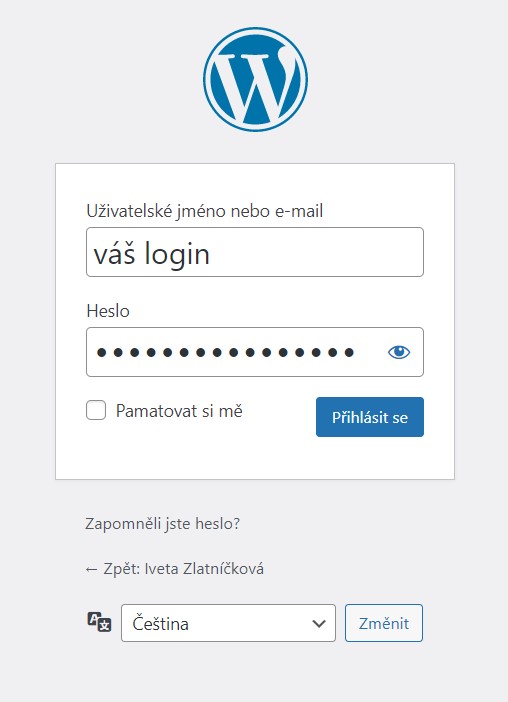
Postranní menu v administraci
Na levé straně najdete hlavní menu. Po první instalaci vypadá přesně tak, jako zde na obrázku, nicméně se rozrůstá s přibývajícími pluginy. Popořadě si popíšeme jeho jednotlivé části.
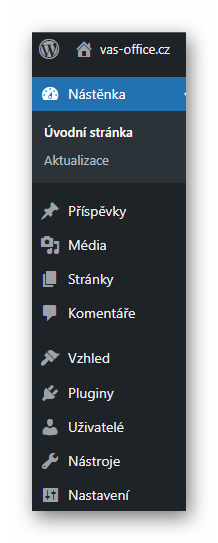
Příspěvky
Příspěvky jsu vhodné pro použití na blog. Co příspěvek, to článek, novinka, blogpost atd. Příspěvky můžete dávat do kategorií, štítkovat, mohou mít konkrétního autora, datum publikace, náhledový obrázek. Záleží jen na vás.
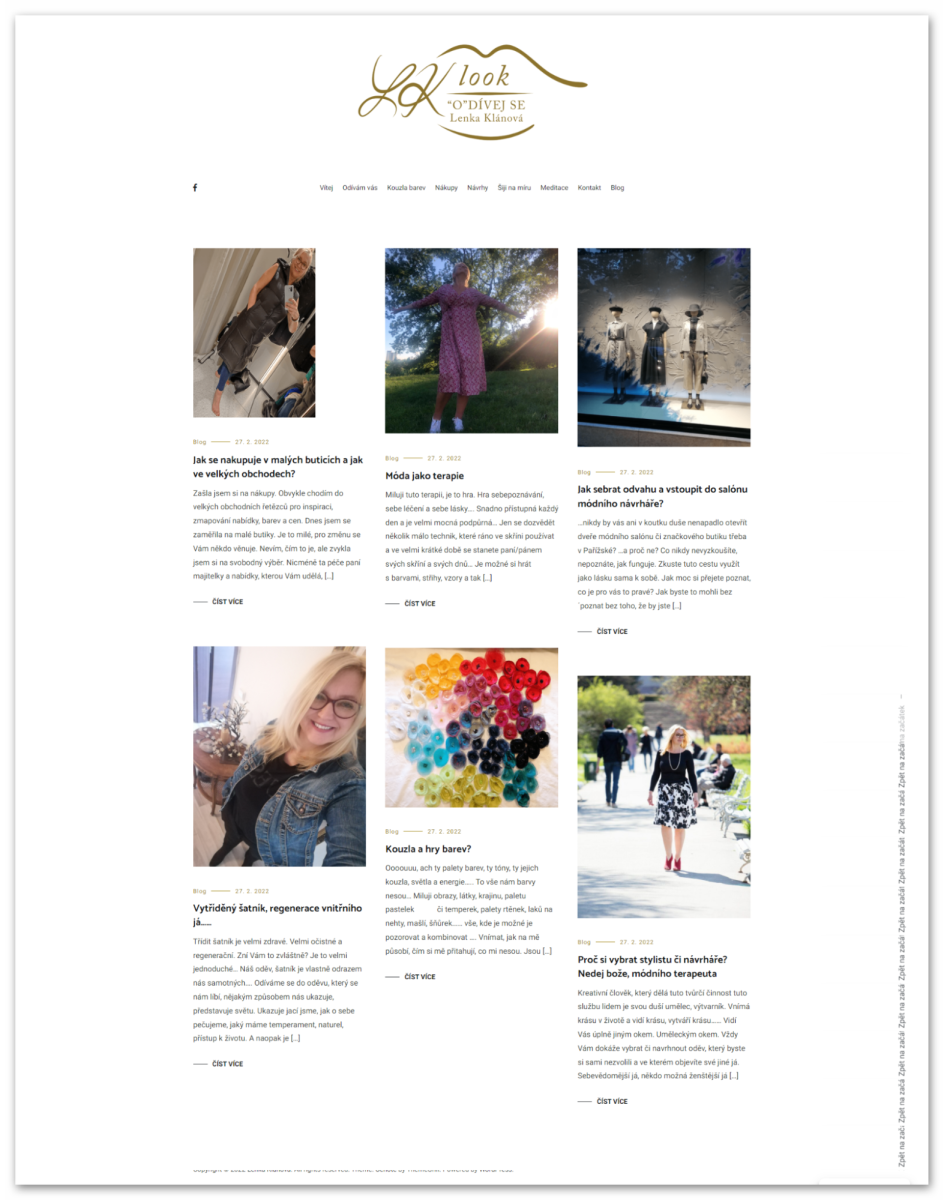
Knihovna médií

Je knihovna všech fotografií nebo mediálních souborů, které se na webu nachází. Přehledně a z jednoho místa máte možnost jednotlivé fotografie upravovat. Nastavovat jak titulky jednotlivých obrázků na webu, tak i ALT popisky, měnit názvy, velikost a další nezbytné aspekty.

Freelo - Nástroj na řízení úkolů a projektů
Přidej se, pozvi svůj tým a klienty, rozděl práci a sleduj, jak se úkoly dají do pohybu.
Jaké fotky vybrat
První omezení, na které je třeba brát zřetel, jsou autorská práva. Pokud používáte jiné fotografie, než které jste vyfotili sami, musíte to řešit. Vyhledávací boti skenující internet mohou na vašem webu poznat fotografie, které práva porušují a pak vás i nahlásit. To může v extrémních případech končit i soudem.
Free i placené fotobanky
Fotobank je na internetu mnoho. V každé z nich naleznete statisíce profi fotografií. Některé stojí pár Kč/EUR, některé jsou drahé i víc. Záleží jen na vašem vkusu, požadovaném rozlišení, použití nebo budgetu. Profi fotky můžete najít i zdarma. Dbejte na to, aby podléhaly licenci CC – Creative Commons. To většinou vyžaduje, aby byl na webu uvedený zdroj či autor. Podmínky vždy prostudujte a dodržte je.
Fotobanky, které můžeme doporučit:
Vlastní fotografie?
Určitě zvažte i použití vlastních fotografií. Fotografie z fotobanky jsou prostě poznat. Když použijete vlastní, dodá to webu unikátnost.
Vlastní fotograf?
Pokud vlastní fotografie nemáte, zvažte spolupráci fotografa. Když vytváříte stránky např. pro penzion, stejně se vlastním fotografiím nevyhnete. Fotky pokojů rozhodnou, zda klient pokoj bookne nebo ne. Web je vaše vizitka. Ukazuje vaši úroveň i úroveň vašich služeb. Váš web je výkladní skříň vašeho obchodu. Když už bude fotograf na místě, dá se s ním domluvit na použití jeho fotek, kterých má určitě plný počítač, či na tom, že vyfotí ještě např. exteriér, profilové fotografie atd.
Stránky
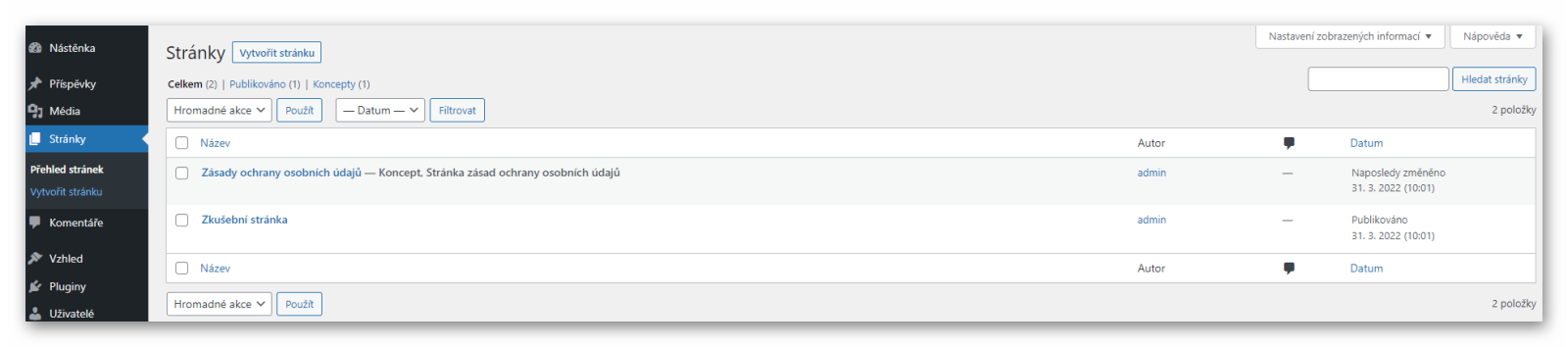
Pod Stránky naleznete rozcestník, kde se jednotlivé stránky webu vytvářejí. Pokud nemáte tzv. one-page-web (jednostránkový web), zde si stránky, na které se z menu odkazuje, vytváří. V případě one-page webu zde zůsatane jen jedna „úvodní“.
Komentáře
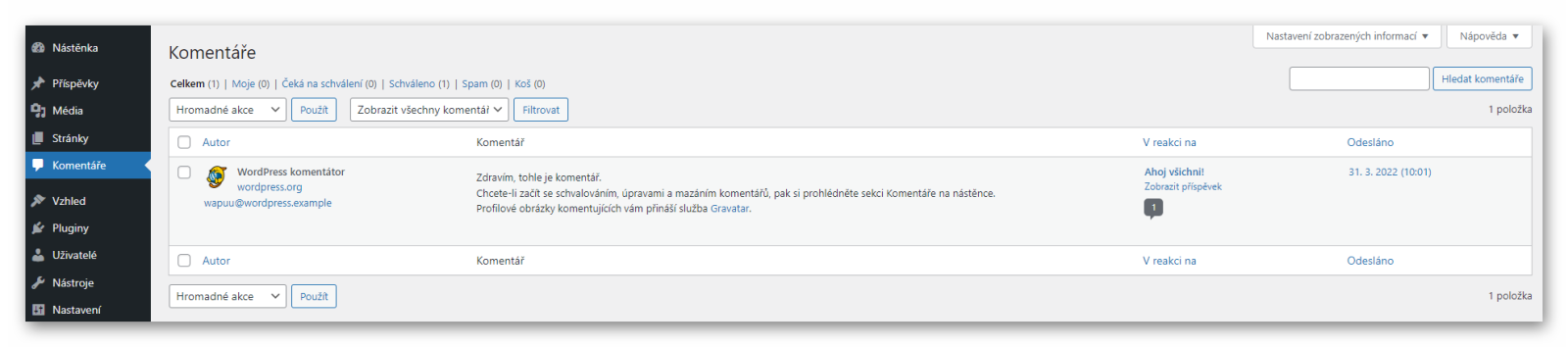
U příspěvků můžete zapnout nebo vypnout komentáře návštěvníků. Můžete je také podmínit tím, že budou čekat, až je schválíte. Všechny tyto příspěvky návštěvníků naleznete právě zde. Nicméně kvůli bezpečnosti se dopopručuje tyto komentáře vypínat. O tom, jak na to, píšeme v našem druhém dílu WordPress seriálu pro začátečníky.
Co od webu očekávám?
První otázka před samotnou tvorbou webu by měla znít: Co chci, aby mi web přinesl?
Pokud je odpověď spojená s příchodem nových klientů, je na řadě druhá otázka: Jak potencionální klienty na web dostat? Proč by tam měli chodit? Musíte jim nabídnout něco, co je zaujme. Nějaký zajímavý obsah. Je už jen na vás, jaký způsob zvolíte.
Klienty můžete zabavit, pobavit, vzdělat, vzrušit, naštvat, vyděsit, uklidnit, ujistit, či probudit jakoukoli jinou emoci. Způsobů je mnoho. Až obsah vytvoříte, najdou ho vyhledávače a lidé, kteří hledají fráze a témata řešená v obsahu článku návštěvníky přivedou sami. Celá věc jde podpořit i nějakou placenou kampaní na sociálních sítích nebo přímo ve vyhledávačích. To už je ale samostatný obor.
Jaký builder si zvolit?
WordPress má ve svém základu (od verze 5.0) tzv. Gutenberg editor. Byl vůbec první z řady blokových editorů, jak je známe dnes a sám umožňuje postavit dostačně funkční web. Avšak názory na jeho použití jsou dodnes různé. Ostatně si můžete přečíst, jaký názor na jeho tehdejší release měl například Václav Musílek, specialista na WordPress:
„Gutenberg je krok správným směrem a WordPress takový impuls potřebuje. Problémem je, že systém vyrostl z „blogovátka“ do komplexního řešení a na něj se nabalila vlastní ekonomika.“
Přestože komunita WordPressu původně přijala Gutenberg s určitým odporem, postupem času se stal stále populárnějším díky své flexibilitě a snadnému použití. Gutenberg však (přes všechny své technologické vychytávky) v základu nenabízí tolik možností a elementů, co ostatní buildery, jako například Elementor. Ale nenechte se odradit. To, co neumí, se dá snadno doplnit pluginy. My doporučujeme například Kadence blocks 😉
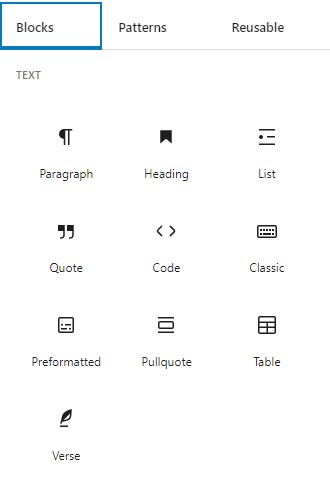
A mimochodem, doporučujeme se podívat i na video od WordPress programátorky Karolíny Vyskočilové z konference WordCamp Praha. V 11 minutách vám ukáže, co se dá na Gutenbergu vykouzlit.
Buildery zkrátka zjednodušují práci s webem. Pomocí builderů můžete jednoduše do webu přidávat jeho jednotlivé části, které vám například chybí u předem vytvořených šablon.
Existuje spousta názorů na to, jaký builder je nejlepší a proč. My můžeme pouze doporučit pár z těch velmi známých a výběr už bude na vás. 🙂
Elementor
je nejznámější a asi nejpoužívanější builder na WordPress weby. Je i ve verzi zdarma a jeho použití můžeme vřele doporučit. S jeho pomocí web postavíte/naklikáte za pár minut.
Funguje na bázi „drag&drop“, to znamená, že z levého panelu jen přetahujete prvky do stránky. Umístit můžete téměř cokoliv. Obrázky, video, text, tlačítka a další potřebné prvky. Ty následně formátujete, upravujete, všemožně nastavujete a pak můžete web poslat vesele do světa.
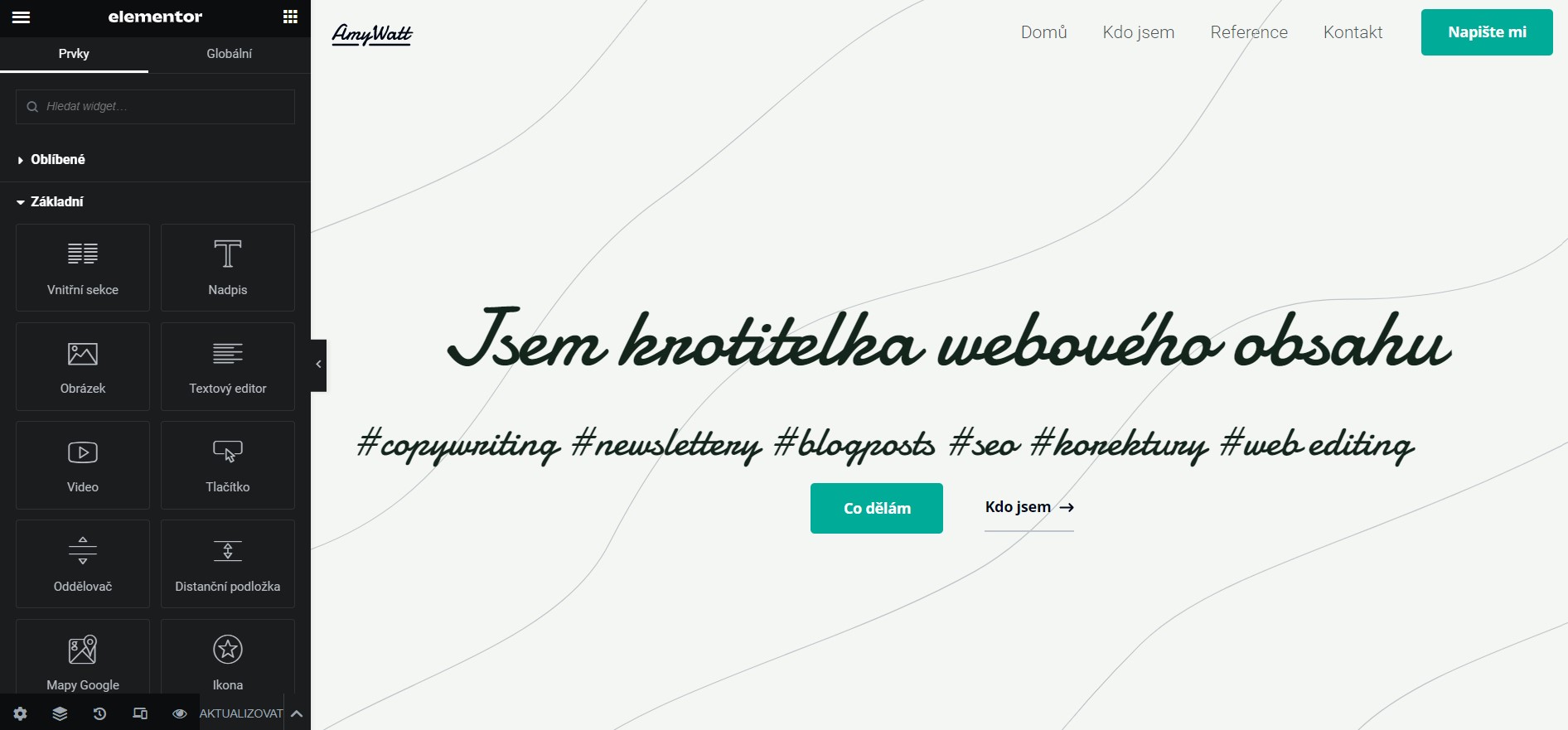
K Elementoru můžete v repozitáři navíc najít několik dalších pluginů, které jeho možnosti ještě rozšířují. Zde ale znovu pamatujte na pravidlo, že méně je více. Větší množství pluginů může způsobit nekonzistenci webu.
Cena: Zdarma nebo 59-279 USD/rok cena vždy závisí na počtu webů, které na něm chcete stavět.
Divi
Alternativou k Elementoru je builder Divi. Divi už zdarma není ani pro ukázku. Princip použití je ale velmi podobný.
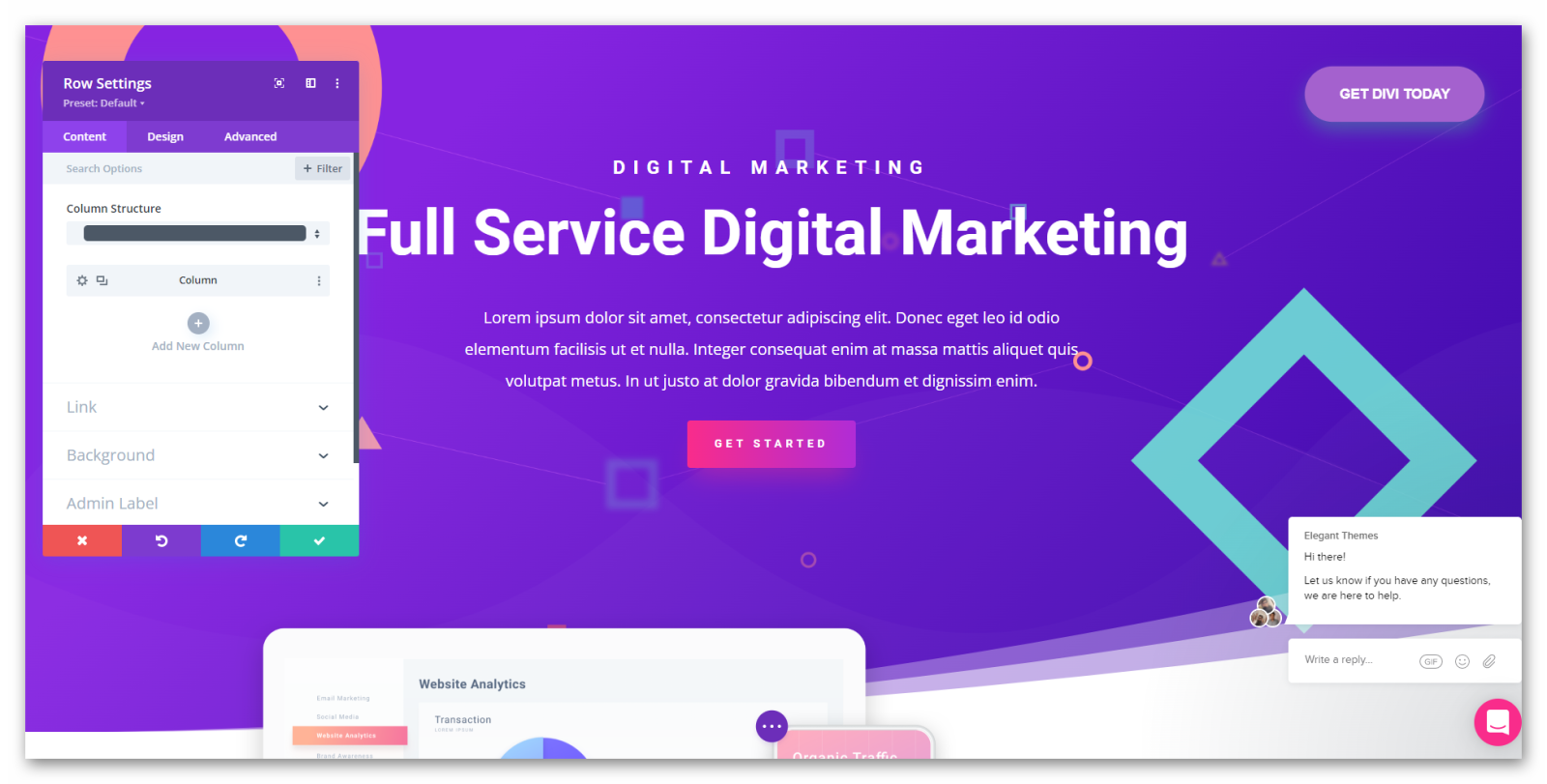
Který z nich je lepší, nelze říct. Mezi našimi klienty najdete militantní zastánce obou dvou. Hoďte však toto téma mezi programátory a vývojáře webů a uvidíte ten tanec.
Cena: 89 USD/rok nebo 249 USD napořád.
Oxygen Builder
Dalším zajímavým builderem je méně známý Oxygen builder. Ten je vhodný pro zkušenější tvůrce webu. Není tak intuitivní a je nutné občas zasáhnout do kódu. Nabízí ale příjemnou alternativu Divi a Elementoru a dovolí tvůrcům mnohem větší kontrolu a flexibilitu. Navíc je o něco levnější.
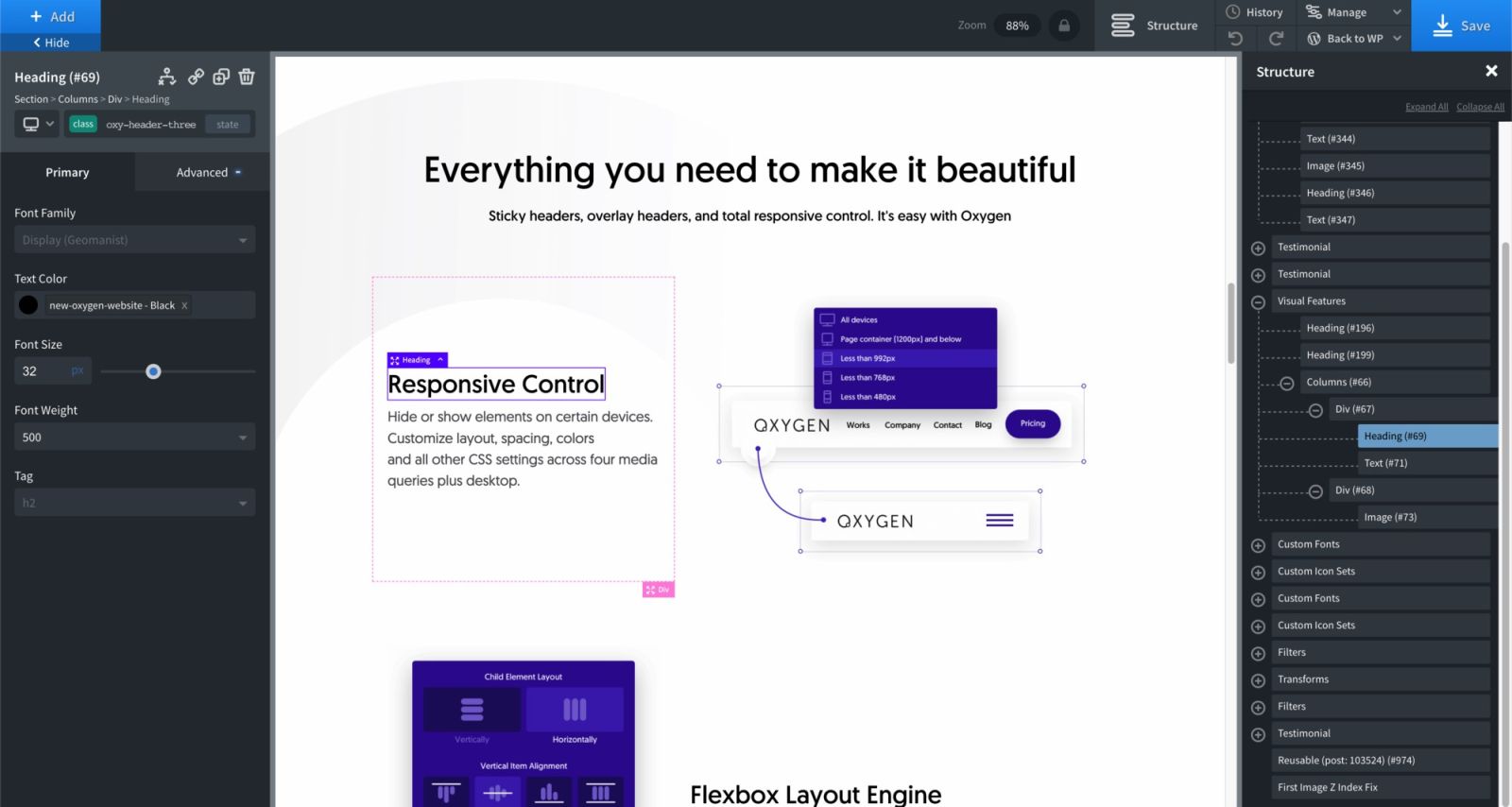
Cena: 129 – 179 USD/napořád
Bricks builder
Žhavou novinkou, která šlape na paty jak Oxygenu, tak i Elementoru, je momentálně hojně probíraný builder Bricks. Je dalším WordPress builderem, se kterým zvládnete vytvořit moderní web, aniž byste uměli kódovat. Vizuálně je dost podobný Elementoru, jeho rozhraní je takřka stejné, avšak, tvorba v něm není tak snadná jako u Elementoru. Vyžaduje alespoň základní znalost HTML a CSS. Nicméně už teď je jasné, že oproti jiným builderům má něco navíc.

Cena: základní doživotní licence vychází na 99 USD pro použití na jeden web, pro více webů pak doživotní licence vychází na 249 USD.
Vzhled webu – nejlepší WordPress šablony
Po výběru builderu si můžete instalovat konkrétní předem vytvořené šablony. Ušetří vám to čas s designem webu, neboť takové šablony mají většinou vše, co web potřebuje. Každý z builderů má navíc dostupné své vlastní repozitáře, kde si můžete vybrat z free i placených předem vytvořených šablon (starter templates).
Na výběr máte vždy z několika tematických druhů. Pokud děláte např. beauty blog, vyberte si šablonu specializovanou na blog. Na co při výběru nekoukejte, je obor, na který se zaměřuje náhled šablony. (Na beauty blog klidně použijte šablonu na cestovatelský blog). Důležitou roli vždy hrají dostupné funkce šablony.
Mezi stálice patří:
Funguje to tak, že nejprve ve vzhled>šablony>instalace šablon instalujete konkrétní šablonu a následně si v nastavení vyberete z jejích starter templates. Například Astra se vás při výběru rovnou zeptá, pro jaký builder budete šabloonu potřebovat.
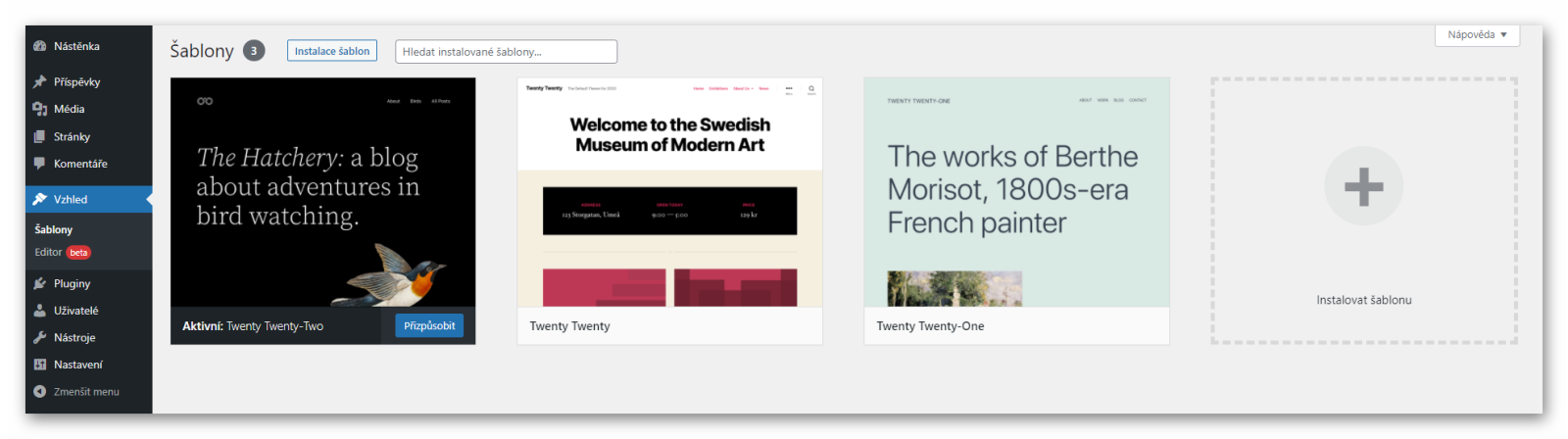
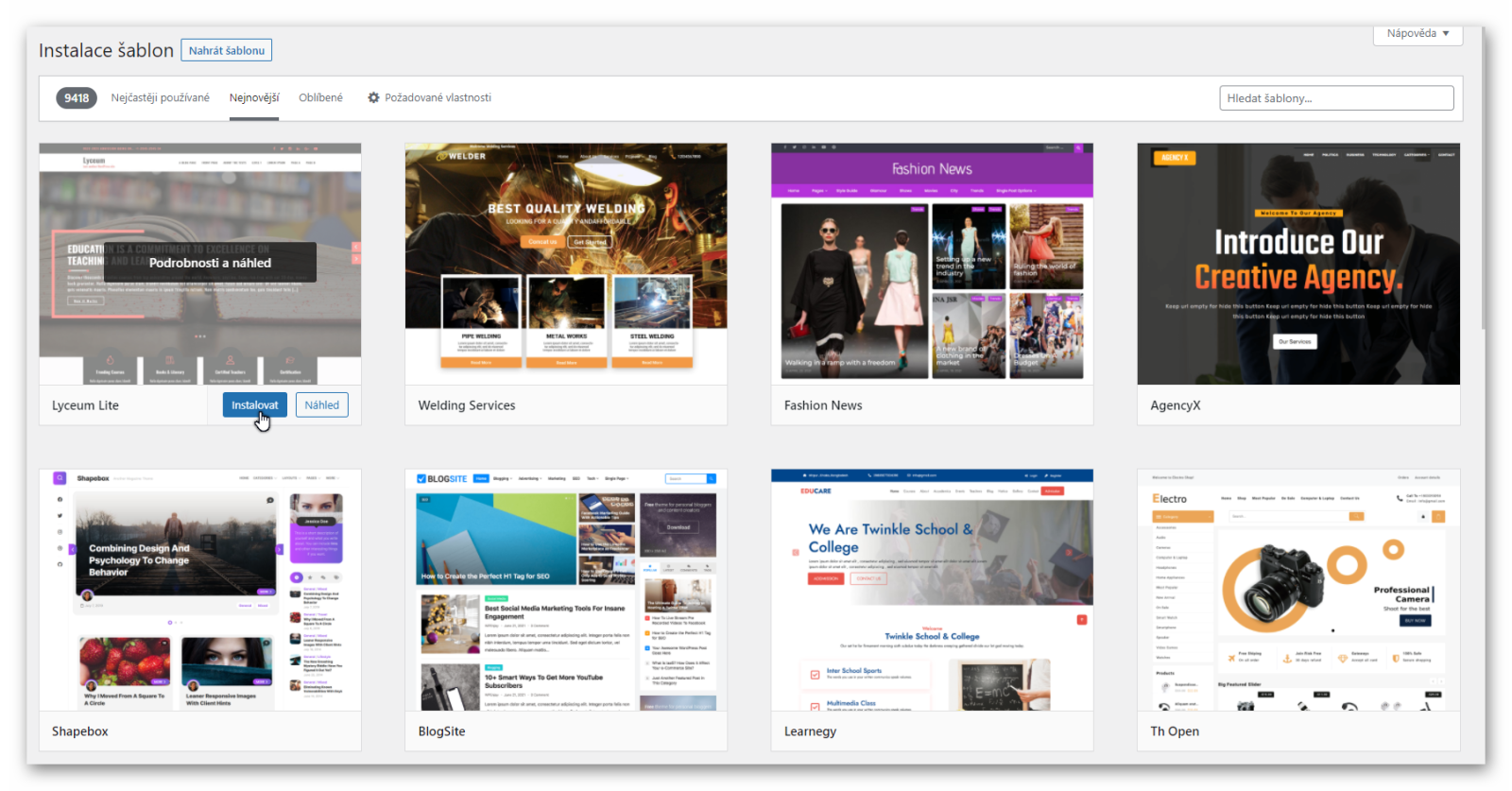
Zdarma nebo placené?
Toť otázka. Většina šablon v repozitáři je použitelná zdarma. Záleží pak na autorovi šablony a vašich potřebách. Jak moc vám autor dovolí upravit šablonu zdarma, jaké vám povolí funkce a jaké máte potřeby. Pokud potřebujete víc, než autor dovoluje, můžete se buď podívat po jiné šabloně nebo autorovi zaplatit.
Pokud chcete jít cestou placených šablon hned od začátku, podívejte se například na:
Na webu se dobře hledá a filtruje podle požadavků. Většina šablon stojí kolem 50 USD.
Zdarma i placené jsou například:
Výběr správné šablony je klíčový. Vzhledem k jejich množství, neustálému vývoji a k tomu, že každý projekt vyžaduje své, nelze říct, že je nějaká konkrétní pro vás ta pravá. Na internetu ale naleznete mnoho srovnávacích článku. Až budete článek hledat, připojte aktuální rok. Seznamy vznikají stále a šablony se stále mění.
Pluginy pro WordPress
WordPress sám o sobě toho moc neumí. Je to logické. WordPress je univerzální CMS, proto pokud byste vytvářeli třeba fotogalerii, je úplně zbytečné, aby obsahoval funkce pro e-shop atd.
Stejně jako šablony, můžete pluginy instalovat přímo z repozitáře. A stejně jako šablony, většina z nich je v použitelné verzi zdarma.
S pluginy to nepřehánějte. Každý nainstalovaný plugin je potenciálně zranitelný a každý plugin bere nějaký výkon. Proto by každý plugin, který se rozhodnete nainstalovat měl mít své opodstatnění.
WooCommerce
Je plugin, který udělá z WordPressu e-shop. Na WooCommerce se názory hodně liší. Jakub Kadeřábek ho ve WordPressu vidí dost nerad. Naopak Musilda má WooCommerce za skvělou e-commerce platformu. Oba jsou našimi klienty a jsou špičkou ve webovém oboru. Pokud však chcete vytvořit e-shop na WordPressu, patrně se bez něj neobejdete.
Akismet
Pokud umožňujete návštěvníkům nechávat komentáře, doporučujeme tento plugin používat. Existují totiž roboti, kteří komentáře náhodně zanechávají a mohou tak způsobit na webu problémy.
All-in-One Security (AIOS)
Nádherný plugin obsahující průvodce zabezpečení vašeho webu. Je už na vás, které jeho funkce využijete, ale když nastavení využijete komplexně, je zase o něco menší šance na to, že vám někdo web shodí.
All-in-One WP Migration
Plugin, který dokáže celou instalaci WordPressu zabalit do jednoho souboru a stáhnout. V případě potřeby vám pak stačí nainstalovat čistý WordPress, tento plugin a znovu celou instalaci včetně veškerého obsahu a nastavení importovat. Plugin je skvělý ne jen pro migraci, ale i pro prostou zálohu webu, kterou doporučujeme dělat vždy před tím, než začnete web upravovat a také po skončení práce s editorem.
Vyzkoušet All-in-one WP Migration
Maintenance mode
Je klasickým pluginem, který WordPress zvenku zamkne a vytvoří stránku: „Web je momentálně v údržbě“. Tu si v základním tarifu můžete upravit podle svých představ nebo využít některou z nabízených šablon, ale ty jsou bohužel součástí placené verze.
Yoast SEO
Velmi oblíbený plugin, obsahující hned několik funkcí pro SEO. Nastavuje hlavičky, pomáhá se soc. sítěmi. Těžko najdete seznam doporučovaných pluginů, kde by nebyl. Místo v nich si ale zaslouží právem.
O WordPress pluginech jsme napsali podrobný článek na našem blogu, tak na něj určitě mrkněte.
Nevíte si rady? Zeptejte se odborníků
Hledáte-li nějaký plugin pro konkrétní funkci, můžete se zkusit zeptat třeba na Facebooku ve skupině WordPress CZ/SK – diskuze. Krom nás je v ní mnoho našich klientů a jiných skvělých lidí, kteří pokud vědí, rádi poradí.



